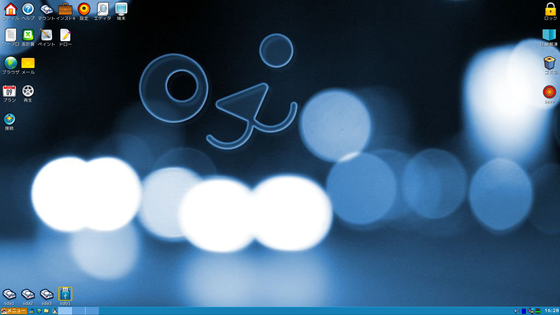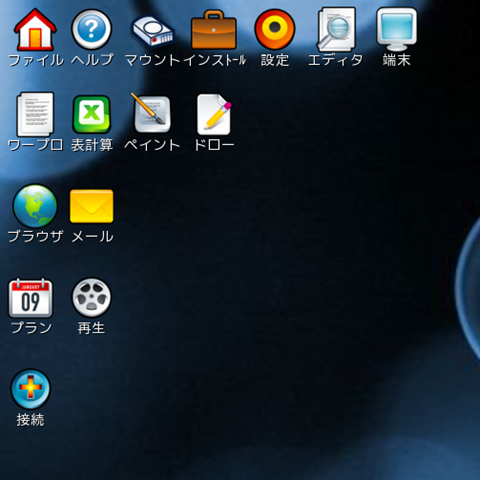
ども、古いパソコンを使い倒したい男、赤ペソ先生(@spinf60 )です。
USBメモリに、軽量なLinuxをインストールしたんです
みなさんはWindowsXPが入っていたパソコン……まだ持ってませんか?
わたし、実は持っています(笑)
物持ちがいいというか……パソコンをなかなか捨てられないんです。
服に関してはバンバン捨てるくせに(;´Д`)
そんなわけで、XPが入っていた10年以上前のパソコンThinkPad R51eに、Windows10の評価版をインストールしてみたんですが、さすがに動きが遅くて実用性が皆無でした。
Windows8.1から Windows10 にアップグレード失敗したり成功したりした話。 : 赤ペソ先生の備忘録
古いパソコンにWindows10は荷が重いので、USBから起動可能なLinux、PuppyLinuxをインストールして遊んでいます。
古いPCには、UNetbootinでLinuxを入れて再活用すべし! : 赤ペソ先生の備忘録
ところが……当然といえば当然ですが、Windowsと画面表示やメニューが違うんですよ。
一番気になるのはデスクトップ左上にあるアイコン。
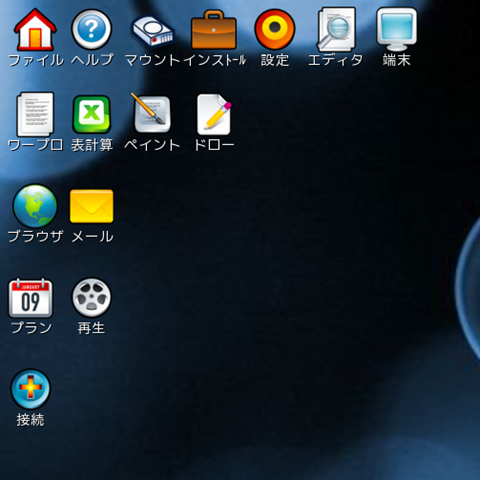
このアイコンたち。
インストールした時から表示されていて、便利といえば便利なんですけど………
デスクトップにあるアイコン……、一体何が起動するの?
PuppyLinuxを起動して、最初に思ったのは
デスクトップにあるアイコンは何が開くの?でした。
と言うのも、デスクトップ上のアイコンはソフト名じゃなく、一般的な呼び名で表示されているんです。
- 表計算
- ワープロ
- ペイント
- エディタ
- ブラウザ
うん……なるほど。
わかる。わかりやすすぎるくらいわかる。
確かにわかるんだけど……、そういうことじゃないのよ……。
例えば、MicrosoftのWordを開こうと思って一太郎が開いたら困るじゃないですか。
ブラウザも
表計算ソフトもLibre Office Calcが開くと思ったらGunumericという、どこの馬の骨とも分からないものが開いたり
ペイントでGIMPっていう有名なフリーソフトが立ち上がるかと思ったらmtpaintっていうよくわからないものが開いたりするわけです。
確かにそれぞれ軽量なソフトなので素晴らしく起動が早いけども………
召喚したいのはお前じゃない!!と憤りを隠せないのであります。
Puppy Linuxのショートカット変更のお時間です
できることなら自分が普段使いしているソフトが開くようにしたいですよね?
ということで、ショートカットのリンク変更してみましょう。
デスクトップ左下にあるメニューをクリック
またはデスクトップ上で右クリックすると 、このようなメニュー画面が表示されます。
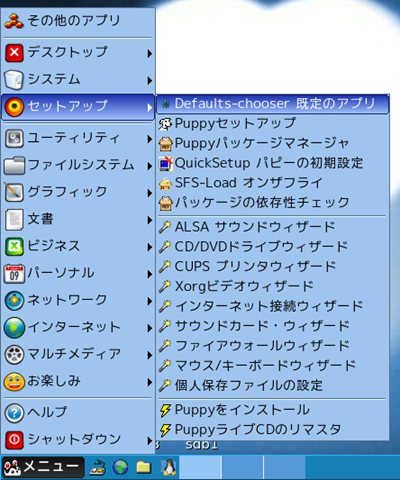
セットアップ → Defaults-chooser 既定のアプリ を開くと、アイコンクリック時に起動するソフトを変更することが出来ます。
Default Application Chooser
『Defaults-chooser 既定のアプリ 』を開くと、このよううな画面が表示されます。
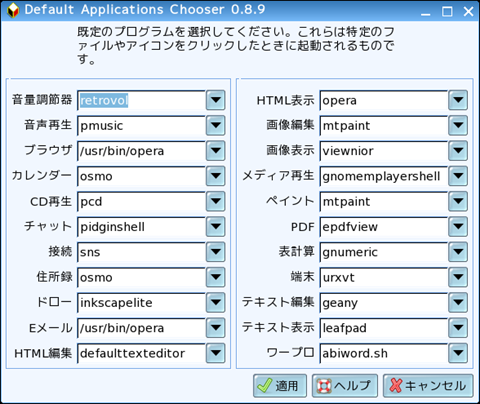
ココに表示されている項目が、デスクトップアイコンとくソフトの関連付けです。
初期状態では、ブラウザはOpera、ペイントはmtpaint というものが開きます。
今回は、ペイントを変更しますが、変更したいアイコン名の右側をクリックすると、変更可能なソフトが表示されます。
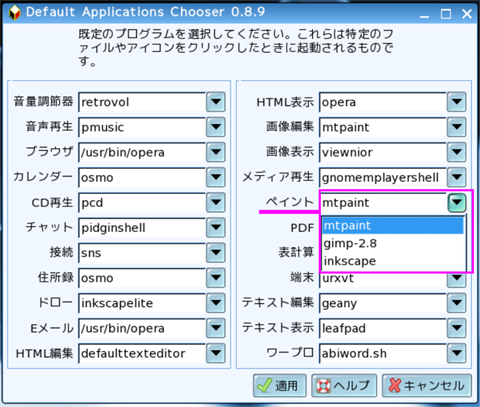
ペイントで開くことができるのは
- mtpaint
- gimp-2.8
- inkscape
このようにインストールされていて利用可能なソフトが表示されますので、ソフトを選択して[適用]を押せば、今後は変更したソフトが開きます。
まとめ
デスクトップにあるショート……意外と便利で使う機会が多いです。
今までどうやって変更するのかわからなかったんですが、設定いじってたらわかったので覚え書き。
手軽に標準ソフトを変更できますので、よく使うソフトにさくっと設定変更してしまいましょう。
そんなわけできょうの備忘録はここまで。
最後までご覧いただきありがとうございます。
またどこかの備忘録で(^_^)/~